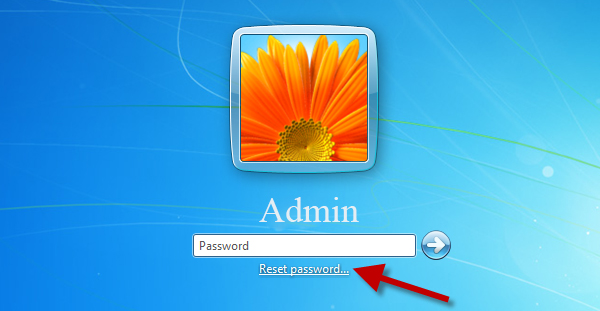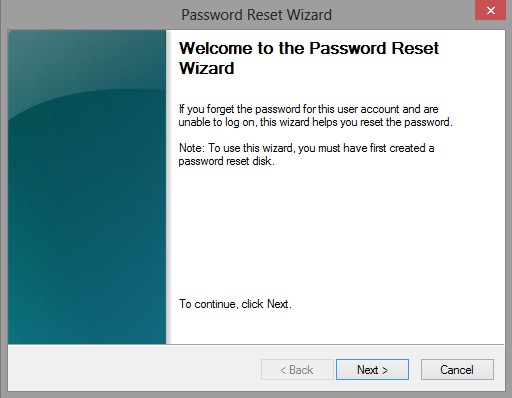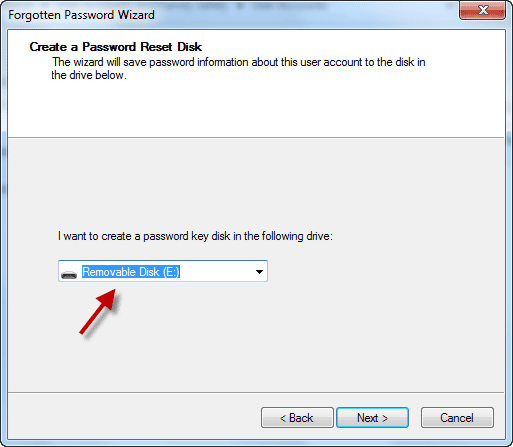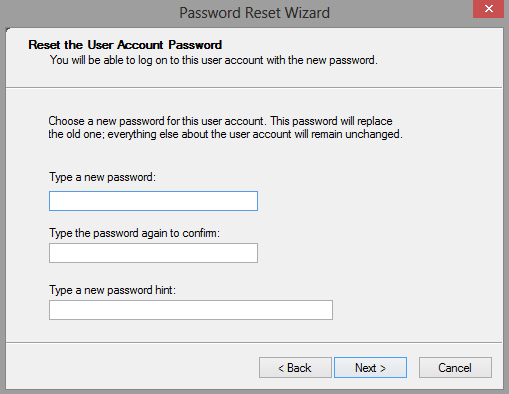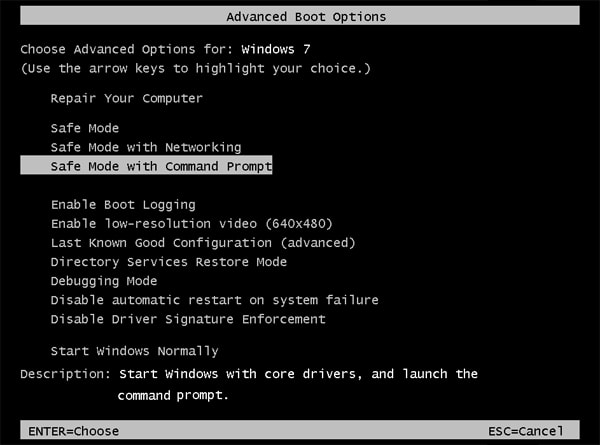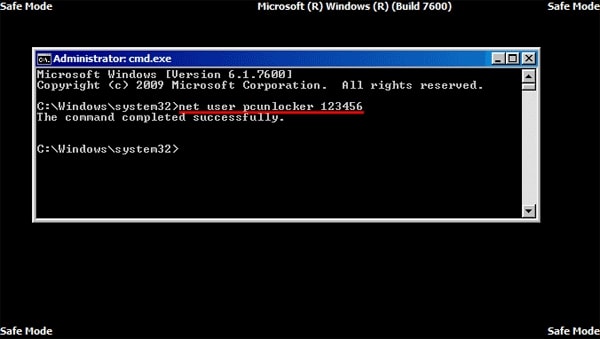Windows 7 kullanıyorsanız, cihazın kilidini açmak için parola gerektiren bir yönetici hesabınızın olması gerekir. Ardından, yedekleme amacıyla veya başka amaçlar için ikinci bir kullanıcı hesabı bile oluşturabilirsiniz.
Birincil yönetici hesabı, yedeklemelerden yazılım yükseltmelerine ve cihaz bakımına kadar cihazın tüm yönlerini yönetmek için kullanılır. Ancak, bilgisayarın parolasını kaybederseniz ne olur?
Tüm dosyalar, kayıtlar ve Belgeler dahil olmak üzere sistemin tam kontrolünü kaybedersiniz. İlk akla gelen Windows 7 yönetici parolamı unuttum ve nasıl kurtarabilirim?
- Bölüm 1: Windows 7 Yönetici Parolasını Unuttuğunuzda Alın veya Kaldırın?
- Bölüm 2: Unutulan Yönetici Parolasını Almak İstiyor Windows 7?
- Bölüm 3: Kaldırmak İstiyor musunuz? Windows 7 için En İyi 3 Yol Yönetici Parolasını Unuttum
Bölüm 1: Windows 7 Yönetici Parolasını Unuttuğunuzda Alın veya Kaldırın?
Yönetici parolası olmadan sisteme giremezsiniz ve bu nedenle programları çalıştıramaz, dosyaları silemez veya PC'ye yeni veriler ekleyemezsiniz. Özetle, sistemin tüm kontrolünü kaybedersiniz. Ancak, bir cihaza bağlı tüm hesapların yönetici erişimi yoktur; bu, belirli hesaplara erişiminiz varsa uygulamaları yükleyemeyeceğiniz, sürücüleri yükseltemeyeceğiniz veya yöneticilere ayrılmış diğer tüm işlevleri gerçekleştiremeyeceğiniz anlamına gelir. Yani yeni bir oyun yükleyemezsiniz. Bu delilik!
Ancak, tercih etmek için iki seçeneğiniz olabilir. Birincisi, bilgisayarınızı sıfırlamadan yönetici şifrenizi almaktır.
Aksine, ikincisi, bilgisayar sisteminizden bir yönetici hesabının kaldırılmasını içerir ve bu, o yönetici parolasıyla ilişkili tüm dosyaları da bilgisayarınızdan kaldırabilir.
Şimdi, Windows 7 yönetici şifremi unuttum nasıl düzeltileceğine farklı yöntemlerle bir göz atalım.
Bölüm 2: Unutulan Yönetici Parolasını Almak İstiyor Windows 7?
Windows 7 yönetici parolamı unuttum diye mi endişeleniyorsun? Yönetici hesabını da kaldırmak istemiyor musunuz?
Merak etme; Windows 7 yönetici hesabınızın unutulan şifresini bilgisayarınızdan kaldırmanıza gerek kalmadan geri almanız mümkündür. En yaygın yol, bir parola sıfırlama diski kullanmaktır. Bununla birlikte, işi yapmak için bazı araçlar da bulabilirsiniz.
Bölüm 3: Kaldırmak İstiyor musunuz? Windows 7 için En İyi 3 Yol Yönetici Parolasını Unuttum
Unutulan yerel yönetici parolası windows 7'yi almak yerine kaldırmak istiyorsanız, bunu tam olarak nasıl yapabileceğinizi öğrenmek için aşağıdaki yöntemlere bir göz atın.
1. Yol: [Unutulan Windows 7 Yönetici Parolasını] Önceden Oluşturulmuş Parola Sıfırlama Diski ile Çözün
Lütfen parolayı unutmadan önce parola sıfırlama diskinin oluşturulması gerektiğini unutmayın; Parola sıfırlama diskiniz yoksa, Windows 7 yönetici parolasını unuttum sorununun nasıl düzeltileceğini öğrenmek için lütfen bu makaledeki diğer yöntemlere bakın.
- Windows 7 parola sıfırlama diskini sisteminize yerleştirin.
Windows 7 bilgisayarının ekranında "Parolayı Sıfırla" simgesine tıklayın. Başarısız bir oturum açma girişiminden sonra, seçim parola alanının hemen altında görünecektir.

"Parola Sıfırlama Sihirbazı" göründüğünde, "İleri" ye tıklayın.

Aygıtınızda parola sıfırlama diskini içeren sürücüyü seçin.

En son şifrenizi girin ve şifre için ipucu verin, ardından "İleri"ye basın.

İşlem başarılı olursa, "Kullanıcı hesabının parolasını başarıyla sıfırladınız" ifadesini içeren bir doğrulama penceresi görebilirsiniz.
2. Yol: PassFab 4WinKey Kilidi Aç [Windows 7 Yönetici Parolasını Unuttum]
PassFab 4WinKey, bilgisayarınızda depolanan parolaları kaybettiyseniz ve onları kurtarmak için başka bir yolunuz yoksa kolayca sıfırlamanızı ve silmenizi sağlayan bir parola kurtarma uygulamasıdır.
Öyleyse, nasıl kullanabileceğinize bir göz atalım PassFab 4WinKey unutulan Windows 7 yönetici parolasını sıfırlamak için:
PassFab 4Winkey'i kurduktan sonra, sisteminize önyüklenebilir boş bir sürücü takın (örn. bir USB sürücü).
Yazılımın menüsünden sürücüyü seçin ve ardından "Yaz" düğmesine basın. İşlem tamamlandıktan sonra sürücüyü bilgisayar sisteminden çıkarın.

Şimdi, sürücüyü parola sıfırlamanın gerçekleştirilmekte olduğu aygıta bağlayın. İşlev tuşuna basarak (örn. F12 tuşu) bilgisayarınızın önyükleme menüsüne girebilirsiniz.

Önyükleme menüsünden sürücüyü seçin ve ardından enter tuşuna basın. Daha sonra yazılımın grafiksel kullanıcı arayüzüne yönlendirileceksiniz. Yeniden yapılandırmak istediğiniz Windows sürümünü seçmeniz istenecektir. Windows 7 çalıştırıyorsanız, Windows 7 sürümünü seçin.

- Sonuç olarak, mevcut üç özellikten birini seçmelisiniz. İşlevler sekmesinden "Hesap Parolasını Kaldır"ı seçin ve ardından İleri düğmesine basın.
Kısa bir süre sonra, Windows hesabınızın şifresi başarıyla kaldırılacaktır. Bilgisayarınızı yeniden başlatmak ve önyükleme diskini çıkarmak için "Yeniden Başlat"ı tıklayın.

- Şimdi, kaldırma işleminin bitmesini bekleyin ve ardından bilgisayarınızı yeniden başlatın.
3. Yol: [Windows 7 Unutulan Yönetici Parolasını] Güvenli Modda Kaldırın
Windows 7'de unutulan yönetici parolasını nasıl düzelteceğinizi öğrenmek için aşağıdaki adımı izleyin:
Bilgisayarınızı açın ve art arda F8 tuşuna basın. Birkaç seçenekle siyah bir ekran gösterecektir; ok tuşlarını kullanarak "Komut İstemi ile Güvenli Mod" seçeneğini tıklayın ve Enter'a basın. Şimdi program Güvenli Modda açılacak ve sonunda bir komut istemi görünecektir.

Şimdi, bu komut istemini kullanarak unutulmuş bir Windows kullanıcı hesabı parolasını hızla sıfırlayabilirsiniz. "Net user" komutunu girip Enter'a bastığınızda, tüm kullanıcıların bir listesi gösterilir.

- Şimdi, kullanıcı sahibinin parolasını 123'e sıfırlamak için net user Owner 123 yazın (sahip yerine, parolasını değiştirmek istediğiniz kullanıcının adını yazın) ve Enter'a basın.
- "Komut başarıyla tamamlandı" ifadesinin gösterildiğini belirten bir bildirim, parolanın başarıyla kaldırıldığını gösterir.
Çözüm
| ÖZELLİKLERİ | PassFab 4WinKey | Parola Sıfırlama Diski | Güvenli mod |
|---|---|---|---|
| Fonksiyonlar | Hesap şifresini kaldırmanın yanı sıra başka özellikler de sağlar | Yalnızca hesap şifresinin kaldırılmasıyla sınırlıdır | Yönetici veya kullanıcı hesabı şifresini kaldırmakla sınırlıdır |
| Verimlilik | Güvenilir ve Etkili | Özgür | Özgür |
| Dezavantajları | Güvenilir ve Etkili | Özgür | Özgür |
Bu nedenle, Windows 7 için yönetici şifrenizi unuttuysanız, şifrenizi sıfırlamak için yukarıda belirtilen yöntemlerden birini kullanabilirsiniz. Tüm yöntemleri anlattık; parolayı diskli veya disksiz olarak geri yükleyebilirsiniz.
Sürücünüz yoksa, korkmayın; Windows 7 parolanızı sıfırlamak için üç farklı yöntemi özetledik. Yukarıda listelenen yöntemlerin hemen hemen tümü kapsamlı bir şekilde kontrol edilmiştir ve daha sonra burada ayrıntılı olarak açıklanmıştır.
Windows 7 yönetici şifremi unuttum düzeltmek isterseniz, kullanmanızı tavsiye ederim. PassFab 4WinKey çünkü kullanımı daha kolaydır ve teknik bilgi gerektirmez.